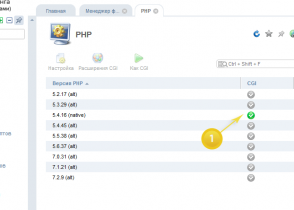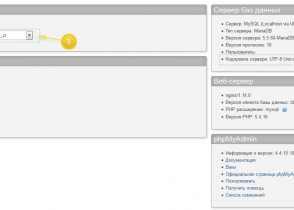100% правильный перенос сайта на WordPress на другой домен и хостинг – Сергей Арсентьев
Нашел абсолютно проверенный и 100%-рабочий способ переезда сайтов под Вордпресс на другой домен или хостинг. Все можно сделать быстро, а главное — правильно!
Обычно я переношу сайты WordPress CMS на другой хостинг довольно часто — по 20 раз в месяц (такая работа!). И мне всегда казалось, что я все делаю правильно: ну перенес файлы, перенес базу данных, поменял имя сайта в файлах и базе – и вуаля!
Но не так все просто. Как-то после очередного переезда у меня напрочь перестали работать виджеты — сайт отображался криво.
Я погуглил и нашёл причину – недостаточно просто перенести сайт, нужно еще и правильно поменять его имя с учетом синтаксиса современных баз данных. И я решил поделиться своим способом переноса Вордпресса на новый домен и хостинг и со своими читателями.
Плагины после переноса WordPress не заработали
Раньше я действовал так: ставил плагин Xcloner, копировал с его помощью сайт в виде архива (там внутри была и база), затем переносил и устанавливал на новый хостинг или домен.
Но даже с помощью этого, казалось бы проверенного способа, несколько моих последних сайтов некорректно перенеслись, когда я их устанавливал клиентам на хостинг.
В чем же дело?
Я подумал сразу, что видимо дело в плагине Xcloner.
Перепробовал еще штук 5 разных плагинов, вроде бесплатного Duplicator и платного BackUp Buddy, и еще уже не помню всяких разных до кучи.
Везде была одна и та же проблема — сайт после переноса выглядел криво. Как бы не все элементы отображались, в первую очередь, виджеты.
Я плюнул на плагины и подумал: перенесу по старинке руками.
Переношу WordPress вручную
Как я уже писал в других статьях, современный сайт состоит обычно из двух «частей»: программные файлы и база данных со статьями, настройками и прочей информацией.
Поэтому в процессе переноса WordPress на другой домен и хостинг в ручном режиме обычно состоит из этих же двух этапов:
- Переносим файлы
- Переносим базу данных
Вручную это делается так.
Перенос файлов
Понятно, что перенести файлы можно несколькими способами. Раньше я это делал через FTP-протокол (читаем как работать по FTP тут). В этом случае я сначала копировал файлы на свой компьютер, затем открываю доступ ко второму хостингу — и туда уже переношу программные файлы WordPress.
По 3G-соединению это делать вообще не резон, даже с учетом того, что я как следует увеличил скорость подключения (читаем как я это сделал на мобильном интернете).
Поэтому я нашел более изящный способ.
Большинство моих клиентов использует панель хостинга — ISP Manager, там есть функции переноса целого архива прямо с одного хостинга на другой — минуя мой компьютер.
Так что теперь я делаю так: создаю архив всего сайта WordPress на своем хостинге и мгновенно переношу его на второй хостинг через ту же панель ISP.
Это занимает пару секунд и совсем не жрёт трафик.
Такой способ поддерживает еще несколько панелей управления хостингом (вот тут есть более подробная информация о том, какой хостинг я рекомендую).
Дальше остается только распаковать архив в директорию нового домена. Если не знаете, как создать домен и папку для него — то есть вы совсем еще зеленый в этой области — просто попросите хостера сделать это, я еще не встречал ни одного нормального хостера, кто бы отказал в этой просьбе своему клиенту.
Если нет возможности использовать ISP панель, то переносите по старинке через FTP.
Ну вот вы и перенесли файлы.
Нужно теперь поменять в файле конфигурации wp-config.php устаревшую информацию и указать новый домен, куда был перенесен wordpress-сайт.
Там все примитивно, разберетесь. Сохраняете после изменений wp-config.php и идем дальше.
Перенос базы данных
Если вы хотите быть уверенными на 200%, что все ваши статьи, записи и настройки скопируются полностью и правильно, то копируйте базу вручную прямо с сервера вашего хостера.
Для этого заходите в панель управления хостингом, выбирайте службу PhpMyAdmin (этот программа для управления базами данных), вводите логин и пароль от базы (есть в том же файле wp-config.php) и когда попадете внутрь – просто экспортируйте нужную базу, у вас получится один файл в формате SQL.
Я вот не знаю, нужно ли подробнее описывать процесс копирования базы данных? Если вы считаете, что нужно, напишите в комментариях, тогда я возможно, сделаю отдельную подробную статью по этому вопросу.
Теперь делаем на новом хостинге то же самое – заходим в PhpMyAdmin, вводим логин и пароль от свежей только что созданной базы данных и импортируем наш SQL-архив в нее.
Всё — теперь старая база данных находится на новом хостинге.
И теперь — самое главное.
Секретный момент!
Нюанс, о котором я не знал и из-за которого после переезда на новый хостинг и домен у меня некоторые сайты под WordPress сразу не заработали.
Современные базы данных хранят в некоторых местах не только информацию о домене сайта, например, «https://moytop.com», но также индексируют эту информацию, указывая в соседних полях, из скольких символов состоит строка с именем домена, например вот так:
a:2:{s:3:"url";s:17:"https://moytop.com";s:4:"meta";s:8:"метатеги";}
s17 – означает, что в поле url – 17 символов.
И если вы просто поменяете в редакторе один домен на другой, а количество символов не поменяете, то будут ошибки в домене и те же виджеты просто не станут работать.
И что? Сидеть с калькулятором и высчитывать длину новых доменов и строк? Наверняка можно это все автоматизировать и упростить.
Да, я это делаю вместе со специальным скриптом «Safe Search and Replace on Database with Serialized». Это реально волшебная программа, которая быстро и правильно делает замену старого домена на новый в базе данных при переносе сайта. При этом скрипт делает за вас всю нудную работу – высчитывает количество символов заменяемой строки и правильно добавляет их куда нужно в новую базу данных.
Чтобы запустить скрипт, достаточно его скачать на компьютер, затем по FTP переписать всю папку в корень вашего нового сайта и ввести путь к скрипту типа такого http://ваш сайт/database в любом браузере.
Скачать программу можно в интернете – она бесплатна, поищите в сети или можете скачать с моего сервера прямо сейчас через плагин социальных сетей.
Скачать бесплатно
Прямо сейчас вы можете скачать нужный файл с моего сервера — это просто и бесплатно. Достаточно кликнуть на любой значок соцсети, в которой вы, разумеется, имеете аккаунт и оставить сообщение в выбранной соцсети, после чего вам откроется скрытое содержимое.
Скачать файл
Все получилось успешно!
Распакуйте и следуйте инструкции по применению, рассказанной в этой статье.
Если вдруг возникнут сложности со скачиванием — напишите в комментариях.
Если на ваш емейл после подписки не приходит письмо для подтверждения уведомления (такое бывает иногда в зависимости от типа вашего ящика), то есть такие варианты:
- Подождите минут 5-10.
- Попробуйте другую почтовую сеть, лучше всего работают mail.yandex.ru или gmail.com.
- Проверьте папку СПАМ — может нужное письмо именно там. После чего обязательно отметьте его и кликните — НЕ спам.
- Если ничего не получилось, напишите мне в Контакты и укажите ссылку на страницу, версию браузера и примерный порядок действий.
Итак, установили и открыли скрипт? После запуска вы увидите примерно такой экран:
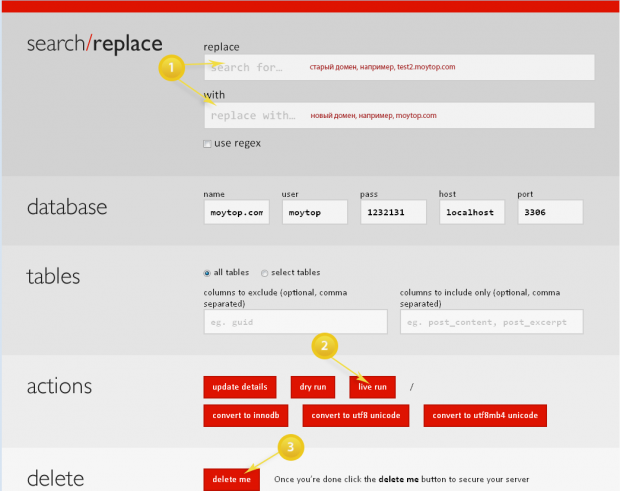
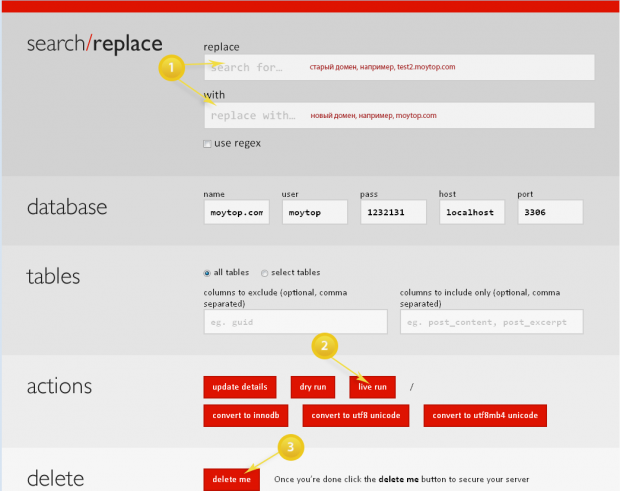
Программа работает именно с WordPress, поэтому логин и пароль к базе возьмет из конфигурации сама, всё что вам нужно – это вписать в первое поле имя старого домена (откуда переносится сайт), во второе поле – имя нового домена (куда переносим сайт) и нажать Live Run.
Процесс пошёл! Он нагляден, тут же показывается где и какие таблицы в базе содержали значение старого домена и все ли успешно поменялось.
Домены рекомендую вводить без префикса, то есть лучше не использовать http://test2.moytop.com, пишите просто: test2.moytop.com
Ну и в конце после замены информации о домене – можете удалить скрипт с сайта, так даже рекомендуют его авторы, чтобы он не был потенциальной дырой в безопасности сайта (читайте как повысить безопасность своего сайта на WordPress за пару кликов).
Все готово! Теперь перезагружайте страницу CTRL+F5 и если вы все сделали правильно и внимательно, то сайт перенесется на новый домен и хостинг без проблем.
И напоследок еще один суперпростой способ!
Мне его подсказал в комментариях Василий, за что ему отдельное спасибо 

Для его реализации понадобится доступ в админку и плагин Velvet Blues Update URLs.
Этот плагин удобнее всего поставить еще до переноса Вордпресс-системы (как установить плагины для WordPress) и после переноса зайти в админку и выбрать в настройках нужные параметры.
Попасть в настройки:
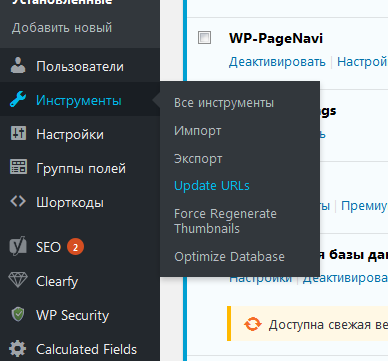
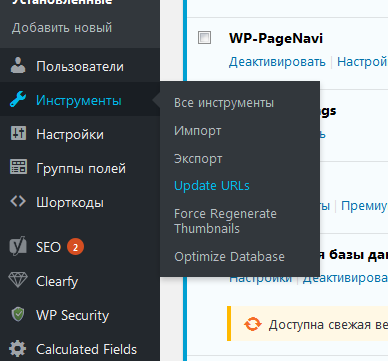
Нужные параметры:
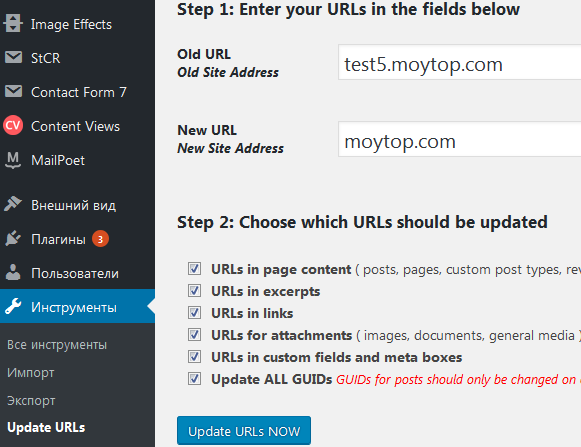
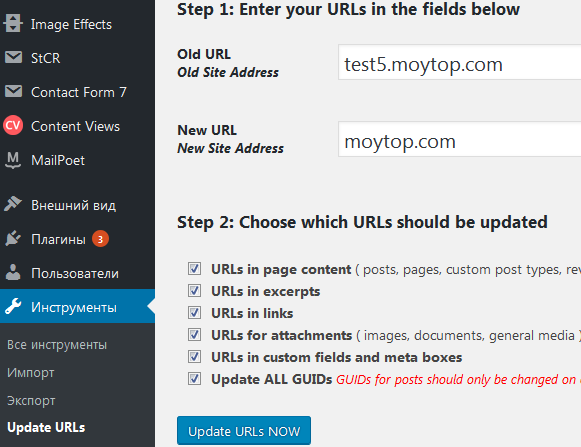
То есть в первом поле — старый адрес (лучше без http, просто домен).
Во втором — новый (аналогично).
Внизу я выбираю все галочки, чтобы поменять везде, где только можно.
Вот и все, дальше жмите — на кнопку UPDATES URLs и старые ссылки в базе заменятся на новые.
Этот способ переноса работает тоже хорошо, я проверил на нескольких сайтах — все четко.
И еще —
Несколько дополнительных советов по корректному переносу на другой хостинг:
- Проверьте, чтобы версия PHP была одинакова на старом и новом хостинге


- Проверьте, чтобы базы данных использовали полностью идентичную версию кодировки


- Воспользуйтесь услугой бесплатного переноса на новый хостинг от самого хостера! Вот тут я привожу хостеров, которых я уже проверил, и которые делаю бесплатный переезд сайтов к себе на хостинг.
Кстати, я не очень люблю переносить сайты вручную, поэтому сейчас приступаю к масштабному тестированию разных плагинов под WordPress именно для миграции на другой хостинг или домен. Пока все что я пробовал – не устраивали меня на 100%, в каждом был какой-то косяк.
Так что подписывайтесь на обновления, когда найду реально рабочий классный вариант — выложу на блоге.
Как перенести сайт wordpress на другой домен: план из 6 шагов
Составляющие переноса
Составляющих переноса выделяю ровно 3:
- Файловая, отвечающая за перенос движка WordPress и баз данных
- Серверная, отвечающая за редиректы и правильное отображение основного домена
- SEO составляющая, обеспечивает плавные и равномерный переезд на новый домен без особой потери позиций в поиске
Давайте разберем все пункты, от начал и до конца. Процедура очень деликатная и требует максимум внимания.
Перенос сайта на примере хостинга Beget
Первая часть это перенос файлов и базы данных на новый основной домен. В примере разберу два тестовых поддомена, new.burn-photo.ru его перенесем на pro.burn-photo.ru, используя инструменты на одном хостинге Beget.
Загрузка баз данных
В панели хостинга входим в раздел MySQL, отсюда будем скачивать БД и менять в ней следы от старого ресурса.
 Раздел MySQL
Раздел MySQLНаходим базу данных соответствующую старому домену и выбираем оранжевый значок панели PhpMyAdmin.
 Находим PHP my admin
Находим PHP my adminОткроется панель, в верхнем меню нажимаем кнопку Экспорт, запустим приложение по выгрузке. Выбираем быстрый режим, формат SQL и на Вперед.
 Скачиваем БД
Скачиваем БДЗагрузится архив, в котором будет один элемент, давайте сразу отредактируем его, чтобы потом залить на новый домен. Разархивируем в формате SQL и откроем с помощью любого текстового редактора, я использую Notepad++.
 Запуск Notepad++
Запуск Notepad++Откроется большой текстовый документ с информации о сайте, здесь нужно поменять старый домен на новый. Жмем комбинацию клавиш Ctrl+f и переходим в раздел заменить.
 Замена доменов
Замена доменов- В поле найти – вставляем старый адрес
- В поле – заменить новый URL
- Жмем Заменить все
Если перенос осуществляется по протоколу HTTP, то действуем как в примере выше. Если перенос осуществляется с HTTP на HTTPS то вписываем для замены с этими префиксами, как указано на скриншоте ниже.
 Замена доменов с HTTPS
Замена доменов с HTTPSПосле запуститься процесс замены, и Notepad++ выведет во всплывающем окне сколько затронуто элементов, тем самым целиком изменим массив url старого ресурса. У меня 210 записей, у вас будет другая цифра, в зависимости сколько было записей, плагинов и т.д.
 Количество замененных строк
Количество замененных строкЗагрузка файлов на том же хостинге
Оставим пока базу данных, и перейдём к загрузке WordPress. Переходим в панели бегета в раздел Файловый менеджер.
 Раздел Файловый менеджер в Beget
Раздел Файловый менеджер в BegetНаходим папку с названием домена с которого происходит перенос, нажимаем правой кнопкой мыши и выбираем Скачать архивом zip. Произойдёт загрузка архива, ждем окончания процесса.
 Скачиваем zip архив
Скачиваем zip архивСо старым доменом работу закончили и подготовили к загрузке. Далее будем настраивать уже новый сайт.
Файлы и база данных нового сайта
На этом этапе у вас должен быть зарегистрированный и активный новый домен для переноса. Мы будем переносить сайт WordPress на pro.burn-photo.ru.
Создание новой базы данных
Снова заходим в MySQL, вводим название базы, пароль и выбираем добавить.
Не забываем записывать, что вводите в отдельный блокнот с логинами и паролями.
 Создание новой БД
Создание новой БДЗаписываем в отдельный документ:
- Имя базы valent5k_453
- Имя пользователя на бегете совпадает с именем базы valent5k_453
- Пароль SKwovFrr
- Сервер localhost
Базу создали, она появиться в списке, расположенный ниже. Находим оранжевый значок PhpMyAdmin.
 Запуск новой базы данных
Запуск новой базы данныхОткроется страницы чистой базы данных, покажу пошагово, что тут нужно делать.
- Открываем вкладку Импорт
- Теперь на кнопку Выберите файл, откроется окно выбора загружаемой БД. Находим на компьютере ту базу, которую скачивали и меняли ранее
- Выставляем режим SQL
- Жмем Вперед
 Экспорт data base
Экспорт data baseПосмотрите остальные настройки и сделайте по аналогии у себя. Успехом станет сообщение, что таблицы WordPress перенесены и в левом столбце появятся таблицы с записями.
 Сообщение об успешном завершении
Сообщение об успешном завершенииЗагрузка файлов на новый сайт
Создадим каталог под сайт на который будем переносить. В панели Beget заходим в раздел Сайты. Вводим название (сделаю pro-burn-new) и на Добавить, соответствующий пункт появится в списке снизу, нажимаем на значок цепочки.
 Новая категория
Новая категорияИз списка выбираем доменное имя, на которое будем переносить.
 Выбор домена для прилинковки
Выбор домена для прилинковкиДолжно получится так.
 Результат
РезультатОстался один шаг, это загрузка на хостинг движка WordPress и синхронизация их с базой. Переходим в файловый менеджер Бегета:
- Открываем папку нового сайт, в нашем случае pro.burn-photo.ru
- Заходим в папку public_html
- Нажимаем на кнопку Загрузить
- Выбираем тот архив, который скачивали ранее
- Нажимаем Загрузка
- Дожидаемся 100% и закрываем
 Куда записывать архив
Куда записывать архивПоявится архив в корневой папке, нужно его разархивировать, нажимаем на него правой кнопкой мыши и выбираем Распаковать архив, запуститься процесс, по окончании появиться папка с таким же названием, как и архив.
 Распаковываем архив
Распаковываем архивНо нам нужно, чтобы в корневом каталоге располагались файлы WordPress, пока что они находятся внутри распакованной папки. Не беда, экран разделен на два окна, в правой части открываем распакованную папку, а в левой папку public_html нового сайта pro.burn-photo.ru. Обводим в правом окне все элементы и нажимаем переместить. Объекты переместятся в корневую папку.
 Корень сайта
Корень сайтаМы переместили объекты из одной директории в другую, вордпресс должен лежать в каталоге public_html, а не в подкаталоге. Можно удалить архив, и получившуюся после распаковки папку.
Находим wp-config.php, нажимаем правой кнопкой мыши и выбираем Правка.
 Запуск правки wp-config.php
Запуск правки wp-config.phpПоявится всплывающее окно, в нем меняем значения на новые для подключения базы данных, которую мы создавали выше и на Сохранить.
 Прописываем новые подключения от БД
Прописываем новые подключения от БДГотово, давайте откроем новый домен и посмотрим на его работу.
 Проверка работы сайта
Проверка работы сайтаВсе отлично и перенос без смены хостинга на новый домен произведен корректно. Может появиться ошибка error establishing a database connection, значит введенные текст подключения в wp-config неправильный. Походите по сайту, посмотрите на работу. Для наглядности процесса приложу собственное видео.
Плагина duplicator – автоматический перенос сайта на другой домен и хостинг
Плагин Duplicator поможет справиться с переносом немного быстрее. Принцип действия у него такой:
- Подготовка CMS и БД
- Архивация
- Создание установщика, запускающий процесс
- Настройка параметров входа и создание новых пользователей
Подробное описание есть в нашем видео, как происходит весь процесс, способ подходит для всех хостингов. В ролике показан процесс когда хостеры разные, но система одинаковая.
Серверная настройка
Если вы хотите перенести блог WordPress на другой домен, то необходимо прописать редиректы (перенаправление) для всех страниц. Нужно чтобы при заходе пользователя на старый сайт, его автоматически перекидывало на аналогичную страницу нового.
Для этого в корне старого сайта есть .htaccess, если нет, то создайте. Добавляем код в .htaccess – заходим в файловый менеджер, и как с wp-config редактируем и сохраняем, с добавлением кода в начало.
 Редирект между доменами
Редирект между доменамиКод для вставки выглядит так:
RewriteEngine on
RewriteCond %{HTTP_HOST} ^(www\.)?domain1\.ru$ [NC]
RewriteRule ^(.*)$ http://domain2.ru/$1 [R=301,L] Вместо domain1 вставляем доменное имя откуда идёт перенаправление, а domain2 домен куда идёт редирект, в третьей строчке если есть сертификат у нового домена, то пишем https. Вставив и сохранив проверяем работу сайта, зайдя по старому адресу, должно сработать перенаправление.
Изменение robots.txt
Необходимым действием после окончания процесса переноса и настройки редиректов – это правка robots txt. Если такого документа нет, то нужно создать роботс для WordPress (ссылка на инструкцию). Если такой документ существует, то нужно изменить директиву sitemap, и при наличии host. Открываем его на сервере и меняем текст.
 Изменение директив robots
Изменение директив robotsПравильное SEO при изменении домена
Конечно можно оставить как есть, и поисковики через некоторое время увидят редирект, переиндексируют и заменят выдачу с новым доменом. Но если не помогать поисковикам, то этот процесс пойдет очень долго.
Описывать как помочь с переездом на новый домен не будем, потому что процесс долгий, и для каждого сайта он индивидуальный. Процесс подробно расписаны в справочнике по помощи вебмастерам. Вот подробная инструкция как правильно переехать. Выведу план действий
- Добавление нового домена в панель webmaster.yandex.ru
- Настройка редиректа с одного домена на другой (делали в предыдущем пункте)
- Изменение robots
- Проверка что сайты совпадают между собой структурно
Проблема с кириллическими адресами
Проблема с переездом будет если один из доменов будет кириллический. Конечно мы изменим ссылки на новый урл в базе данных, но остальная часть адреса останется на другом языке – это грубейшая ошибка оптимизации. Выхода тут три:
- Вручную перезаписывать адреса статей в WordPress и на каждую страницу делать перенаправление
- Подумать над тем, чтобы оставить как есть
- Если перенос обязательно нужен, то изменять адрес домена только на аналогичную раскладку.
Переиндексация, особенно кириллических адресов, к хорошему не приведет, ресурс опустят в выдаче.
Заключение
В заключении выведем краткий чек–лист действий по переезду WordPress с одного домена на другой.
- Скачиваем базу и файлы
- Заменяем в БД домен
- Создаем новую и экспортируем базу данных
- Загружаем на новый сайт
- Изменение подключения БД в wp-config.php
Главное не боятся и делать согласно инструкции, если будут вопросы, задавайте, рад помочь, успехов.
Пожалуйста, оцените материал: Мне нравитсяНе нравитсяПеренос сайта на WordPress — с HTML или другого движка
Приветствую вас, уважаемые читатели!
Использование системы управления (CMS, движка) существенно упрощает и повышает эффективность управления и поддержки веб-сайта. Она облегчает масштабирование ресурса, помогает отслеживать различные проблемы, делает доступнее поисковую оптимизацию, а также решает ряд других важных задач.
Среди всех движков большой популярностью пользуется CMS WordPress. И нередко перед владельцами интернет-проектов стоит вопрос — как перенести действующий сайт на систему управления WordPress. Для многих это кажется сложным процессом, однако на самом деле ничего сложного здесь нет. Перенос сайта на WordPress — это типовая задача, которая является актуальной как для проектов без системы управления (сайты на HTML), так и для ресурсов, работающих на любом другом движке.

Главные преимущества WordPress
Сперва следует сказать о том, чем же славится Вордпресс.
- Скорость работы. Сделать самописную CMS с высокой скоростью загрузки можно. Но это, как правило, узкие решения для конкретных задач. В остальных же случаях Вордпресс является одним из самых оптимальных решений, позволяющих создавать достаточно быстрые сайты. Это достигается, в том числе, при помощи специальных плагинов.
- Простота. Разработчикам удалось найти идеальный баланс между функциональностью панели управления и интуитивно понятным интерфейсом. При этом нет никакого примитивизма.
- Широкие возможности для доработок. Благодаря наличию всевозможных дополнений, многие из которых бесплатны, сайт на WordPress можно значительно расширить и дополнить всем необходимым. Например, сделать интернет-магазин из простого каталога товаров.
- Качественная SEO-оптимизация. Оптимизировать проект на Вордпрессе не представляет особого труда: специально для вас есть множество СЕО-плагинов, которые нужно установить и настроить.
Обо всех плюсах и минусах Вордпресса вы можете почитать ЗДЕСЬ.

Почему перенос сайта – это не страшно
Не стоит бояться того, что при переносе с сайтом что-то случится. Во-первых, такая практика существует не первый год, поэтому процесс осуществляется по простым и проверенным алгоритмам. Во-вторых, есть специалисты, к которым вы всегда можете обратиться, если не компетентны в данной области.
Наша веб-студия предлагает вам услугу по переносу вашего работающего сайта на движок WordPress. Стоимость работы оценивается индивидуально, так как всё зависит от сложности проекта. По всем вопросам пишите нам на электронную почту [email protected].
Основные способы переноса
Методы, при помощи которых возможно перенести сайт на платформу Вордпресс, различаются в зависимости от типа исходного проекта. Это может быть сайт без движка (на «голом» HTML) либо проект, построенный на другом движке (Joomla, MODX, Bitrix и т.д.).
Перенос сайта с HTML на WordPress
Если веб-ресурс, сделанный на HTML, начинает расти, неизбежно возникает острый вопрос его масштабирования и упрощения управления. В этом случае Вордпресс – оптимальное решение. Основные этапы перехода:
- Подготовка. Обязательно делается резервная копия сайта. Работы по переносу желательно вести на техническом домене, чтобы текущий ресурс продолжал функционировать.
- Установка WordPress. Свежую версию Вордпресса всегда можно скачать здесь — ru.wordpress.org. На некоторых хостингах (в частности, на Timeweb) есть встроенный функционал, позволяющий устанавливать WordPress прямо через панель управления.
- Натяжка HTML-верстки на CMS. Необходимо адаптировать HTML-код под PHP-файлы движка.
- Перенос контента. Производится либо вручную, либо через специальные плагины (например, Import HTML).
- Окончательная настройка и оптимизация.

Как перенести сайт с другого движка на Вордпресс
Переход с любой системы управления на WordPress можно выполнить быстро, если использовать готовые инструменты — специальные плагины. Они позволят быстро скопировать все разделы, ссылки, тексты и изображения. Единственное — нужно будет вручную настроить внешний вид (дизайн), чтобы новый сайт был полностью идентичен старому.
Ниже перечислены некоторые особенности переноса в зависимости от исходной CMS.
- Joomla. Может помочь бесплатный плагин FG Joomla to WordPress, который позволит полностью перенести весь контент.
- Drupal. Для импорта данных используется плагин FG Drupal to WordPress.
- Wix. В этом случае средств автоматизации для переноса нет, поэтому всё делается вручную: и настройка разделов, и копирование контента.
- Bitrix или MODx. Из-за закрытости системы средств для автоматизированного переноса нет. Можно выгрузить контент с сайта в XML-файл, а потом импортировать данные в Вордпресс плагином WP All Import. С шаблоном и дизайном, как и в других случаях, придётся работать вручную.
Есть дополнительные вопросы? Задавайте их в комментариях к статье!
С уважением, Сергей Чесноков
перенос сайта с WordPress.com | WordPress.org Русский
а какое ПО для ПК есть у WP.com?
инструкций по переносу сайтов великое множество.
даже на этом форуме пару десятков раз обсуждали……
самое популярное решение https://ru.wordpress.org/plugins/duplicator/
есть еще такое https://ru.wordpress.org/plugins/duplicator-clone/
У WP.com нет ПО, там все делается он-лайн. Потому и спрашиваю, нужно ли мне для переноса сайта, сделанного на он-лайн платформе, установить сначала WordPress на свой компьютер с этого сайта WordPress.org?
установить сначала WordPress на свой компьютер
Нет. ВордПресс (ВП) — это серверное ПО, набор php-скриптов.
Нужно установить ВП на свой хостинг и импортировать контент из xml-файлов (правда, непонятно почему их 2.).
После, поискать старые ссылки в контенте и изменить их. (искать можно плагином https://ru.wordpress.org/plugins/search-regex/ , но как менять — зависит от того что у Вас найдётся)
Спасибо, становится немного яснее ))
Теперь вопрос, как установить ВП на свой хостинг, где взять этот набор php-скриптов?
Почему 2 xml-файла: Возможно из-за объема сайта. Во всяком случае в zip-архиве их было два.
Теперь вопрос, как установить ВП на свой хостинг, где взять этот набор php-скриптов?
Если Вы задаёте такие вопросы, может не стоит и с wp.com съезжать?
см https://ru.support.wordpress.com/com-vs-org/
А взять тут https://ru.wordpress.org/ и залить содержимое каталога wordpress в каталог домена.
Создать на хостинге базу данных.
После чего зайти на домен и пройти несколько шагов для установки ВП.
Да, я не программист, а дизайнер. И сайт этот сделала брату, архитектору, который работает на российский рынок и хотел бы, что бы сайт был на российском сервере, чтобы не было проблем с его поиском и загрузкой у российских пользователей.
Потому и приходится вникать в технические тонкости.
чтобы не было проблем с его поиском и загрузкой у российских пользователей.
С ВП.ком нет никаких проблем для российских пользователей.
А поскольку у Вас нет специалиста для обслуживания своего сайта, то лучше остаться на вп.ком. Или же придётся учиться (и начинать не с ВП, а с html/css и сетевых технологий) или нанимать специалистов.
Проблемы все же были. У меня сайт прекрасно работал (я живу в Германии) а у брата в Москве то загружался, то нет.
И именно специалисты и уверили моего брата, что проблема в сервере, на котором расположен сайт.
В html и css я немного понимаю, сетевые технологие — в общих чертах. И пошаговые инструкции выполнить могу. Потому и обращаюсь в тех.поддержку.
Однако спасибо, попробую сделать, то что вы написали выше.
Модератор Yui(@fierevere)
ゆい
а у брата в Москве то загружался, то нет
иногда бывают случаи что «доблестный» Роскомнадзор блокирует чей-нибудь сайт со спайсами или призывами выйти из квартиры не через дверь… Тогда достается всем, а сайтов на wordpress.com очень много, IP адресов где-то штук 2-8 (в разное время)
lb.wordpress.com has address 192.0.78.13
lb.wordpress.com has address 192.0.78.12
также как и с cloudflare. Хотя они конечно тоже не совсем уж… и понимают что блокируют очень много, поэтому последнее время вроде не блокируют.
Да, я не программист,
А и не надо быть программистом, достаточно быть начинающим веб-админом. Это абсолютно разные специальности, если что.
С ВП.ком нет никаких проблем для российских пользователей.
Не скажите, не скажите. Было дело, Роскомнадзор блокировал IPшники wordpress.com. Но с другой стороны, никто не гарантирует, что IP хостинга не попадет в список. А покупать VPS с отдельным IP для простенького сайта — барство, я считаю. И тоже, кстати, нет гарантии, что не попадет под раздачу.
Спасибо за реакцию. Кстати, планирую пройти курс веб-админа. Может посоветуете толковый он-лайн курс? А то встречаю больше предложения по освоению приложений типа Dreamveawer или CMS-систем. А это можно и самому выучить.
Было дело, Роскомнадзор блокировал IPшники wordpress.com.
Они вроде с 2013 года договорились о сотрудничестве 🙂
У меня перебои были в марте этого года. Роскомнадзор тому причиной или нет не знаю. Но брату пришлось поменять IP на заграничный, чтобы иметь доступ к сайту.
А то встречаю больше предложения по освоению приложений типа Dreamveawer или CMS-систем.
WP это и есть CMS-система )
Было дело,
Было. Не надолго (у некоторых хостеров ДДОС или замена посыпавшегося HDD может длиться дольше). Но уже давно нет.
ЗЫ. РКН и самим себя блокировали, что ж.. от всех иди блокировщиков в верхах не защититься (вот интертелеком даже новый код я.метрики блокирует из-за чего 90% сайтов в вечной загрузке) 🙂
9 лучших плагинов WordPress для миграции
В этой статье мы рассмотрим перенос сайта WordPress на другой хостинг с помощью специализированных плагинов для миграции. Но прежде ознакомимся с некоторыми основами:

Перенос сайта требует нескольких шагов, осуществляемых вручную. Нужно продублировать данные, скопировать контент, файлы и изображения в корректные деревья каталогов, восстановить базу данных, переместить и повторно развернуть плагины и виджеты. А также протестировать, чтобы убедиться, что весь процесс был завершен без ошибок.
Для сайта, содержащего тысячи публикаций и изображений, этот процесс может быть долгим и трудоемким. Существует риск потери данных и недоступности сайта, если миграция выполнена неправильно.
Специализированные плагины могут упростить этот процесс, обеспечивая простую настройку, автоматическое резервное копирование данных в процессе миграции, а также подтверждение того, что данные не повреждены.
Заинтересовались? Тогда перейдем к обзору специализированных плагинов!

Один из самых популярных плагинов для миграции в экосистеме WordPress. Имеет на своем счету свыше 500 тысяч активных установок и среднюю оценку 4,9 из 5. Хотя сегодня мы представляем его как плагин для миграции, он также есть в нашем списке «10 WordPress плагинов для резервного копирования WordPress, о которых необходимо знать» Бесплатная версия доступна в каталоге плагинов на WordPress.org, но есть и премиум версия, стоимостью от $49.
Duplicator – это мощный инструмент, предназначенный для того, чтобы администратор мог дублировать, создавать резервную копию, перемещать и осуществлять процедуру переноса сайта на другой хостинг.
Трехшаговый мастер настройки поможет установить пакет, состоящий из отдельного zip файла (архива) и установщика, просканировать возможные проблемы с настройками сервера, архивными файлами и таблицами базы данных, а затем собрать пакет. Можно настроить пакет так, чтобы исключить определенные директории, типы файлов и таблицы базы данных. Для просмотра доступны подробные отчеты на каждой стадии миграции, а также инструмент ведения логов последних сборок.
Установка нового сайта из ранее созданного пакета осуществляется открытием файла установки через браузер. Другой мастер настройки, состоящий из трех шагов, проведет извлечение всех файлов из архива и создание новой базы данных, выполнение обновлений базы данных и тестирование сайта. Предоставляется отчет с кратким описанием любых возможных ошибок и предупреждений после завершения установки.
Полная документация с видео уроками находится на сайте разработчиков. Но они честно предупреждают, что Duplicator не для новичков и требует технических знаний выше среднего. Полная поддержка предоставляется покупателям премиум версии плагина – Duplicator Pro. Переход на версию Pro открывает дополнительные возможности, такие как планируемое резервное копирование, поддержка копирования на Dropbox, Google Drive и FTP, лицензии на несколько сайтов и шаблоны пакета.
В настоящее время не рекомендуется использовать Duplicator в мультисайтовых сетях. Но он является надежным инструментом для переноса или резервного копирование WordPress сайтов, дублирования версии сайта, находящейся в эксплуатации, на локальный сервер для тестирования.

Еще один популярный плагин для миграции WordPress, который имеет более 500 тысяч активных установок и среднюю оценку пользователей 4,9. Этот плагин входит в наш список «10 WordPress плагинов для резервного копирования, о которых необходимо знать» Бесплатная версия доступна в каталоге плагинов на WordPress.org, но есть и премиум версия, стоимостью от $70 до $145.
UpDraftPlus является мощным плагином, поддерживающим хранение в облаке, автоматическое резервное копирование и разделение больших сайтов на несколько архивов. Для создания резервной копии нужно выбрать, какие файлы и каталоги включить в копию. Затем можно восстановить данные из резервной копии в существующий сайт, заменив темы, плагины, загрузки и другие каталоги нажатием одной кнопки.
Премиум-версия включает в себя дополнительные места хранения, шифрование базы данных, улучшенную техническую поддержка и лицензии для нескольких сайтов. А также клонирование сайта за один клик и инструмент переноса сайта на Вордпресс на другой хостинг, который позволяет скопировать сайт и продублировать его в новом месте.
UpDraftPlus – это великолепный вариант для менее подготовленных пользователей, так как он предлагает понятный интерфейс, клонирование в один клик и инструмент миграции. С другой стороны, опытные администраторы по достоинству оценят массу вариантов хранения и шифрование баз данных. И если нужно перенести очень большой сайт или необходимо работать с мультисайтовой сетью, UpDraftPlus является отличным выбором.

Мощный плагин с более чем 100 000 активными установками и средней оценкой пользователей 4,8. Бесплатная версия доступна в каталоге плагинов на WordPress.org, премиум версия — от $90 за персональную лицензию.
WP Migrate DB применяет другой подход к миграции. Вместо того чтобы экспортировать файлы и формировать архив, этот плагин экспортирует базу данных сайта, которую вы сохраняете на своем компьютере как SQL файл. Чтобы завершить миграцию, нужно импортировать этот файл в существующую базу данных WordPress.
Настройка миграции проста, с возможностью автоматической замены URL сайта внутри базы данных на новый URL, (на который будет перенесен сайт). И возможностью исключить лишние данные: нежелательные комментарии и временные кэшированные данные. Настройки миграции можно сохранить.
Лицензия Personal Pro добавляет возможность резервного копирования базы данных перед выполнением миграции, которое работает как система версий. WP Migrate DB Pro позволяет включить базу данных в установку с помощью плагина. Также премиум-версия обеспечивает возможность остановки и возобновления миграции в процессе выполнения.
Более высокие премиум уровни (Developer, Studio и Agency) добавляют еще больше функциональных возможностей переноса сайта на другой хостинг с помощью дополнений. Эти лицензии открывают доступ к мультисайтовым инструментам для экспорта подсайтов и их импорта как отдельных сборок сайта, медиа-средствам для миграции и копирования медиа библиотек между сайтами. А также интеграции WP-CLI для настройки автоматического выполнения миграции в планировщике.
WP Migrate DB очень полезен, если вы не собираетесь осуществлять перенос файлов сайта.

Имеет более 100 000 активных установок и оценку 4,7. Бесплатная версия доступна в каталоге плагинов на WordPress.org. Есть премиум расширения, цена которых варьируется от $59 до $179.
Это простой плагин миграции с экспортом и импортом. Окно экспорта содержит опции для нахождения и замены текста. Созданный экспортный файл может быть сохранен на вашем компьютере. Окно импорта дает возможность загрузить файл экспорта, который будет восстановлен в существующей сборке WordPress.
Интересная встроенная функция – фрагментация данных и для экспорта, и для импорта, которая защищает плагин от таймаута и обходит ограничения по размеру загружаемых файлов. Это полезно при использовании виртуального хостинга, который часто ограничивает пользователей в возможности изменить настройки по умолчанию.
Для доступа к расширенному функционалу необходимо приобрести премиум дополнения. Это позволит увеличить размер загрузок (до 5 Гб), предоставляет дополнительные возможности хранения (Dropbox, Google Drive, Amazon S3, OneDrive, FTP), резервное копирование по расписанию, импорт из URL и мультисайтовые возможности. Все премиум расширения имеют бессрочную лицензию с обновлениями, использованием на любом количестве сайтов и премиум-поддержку.
Покупка премиум расширений может иметь смысл, если нужен доступ к нескольким хранилищам или возможность полной миграции между сетью и отдельными подсайтами.
Более 200 000 активных установок и оценка 4,2. И это несмотря на явную проблему, признанную разработчиками: плагин не работает в 10–20% случаев. Чаще всего возникает проблема с восстановлением данных из резервной копии, а не с клонированием сайта, поэтому мы рассматриваем этот плагин как возможный вариант.
В бесплатной версии WP Clone включает в себя несколько полезных функций, предназначенных для переноса сайта на Вордпресс на другой хостинг. Плагин устанавливается на целевой сайт и не требует доступа по FTP к первоначальному сайту. По умолчанию WP Clone копирует только пользовательский контент и базу данных, но не системные файлы WordPress. Это делает процесс быстрым и повышает безопасность.
Плагин не допускает проблем доступа к резервной копии оригинального сайта через прямое HTTP соединение, и использует встроенную функцию zip архивации. Поэтому он совместим почти со всеми хостингами, поддерживающими WordPress.
Плагин полезен при переносе WordPress сайта на другой домен или сервер, перемещении на локальный сервер, создании копий ресурса для разработки или тестирования.

Имеет только премиум версию. Бесплатная версия, представленная в репозитории WordPress плагинов, обеспечивает функции резервного копирования и синхронизации, а для миграции требуется подписка (начиная от $9 в месяц). Репозиторий дает следующую оценку популярности этого плагина: более 20 000 установок и 4,7 звезд.
Этот плагин предназначен для создания резервных копий и сканирования уровня безопасности. Он синхронизирует каждую запись, комментарий, медиафайл, версию и настройки панели администрирования на своих серверах. Также можно воспользоваться резервной копией и функцией восстановления, чтобы перенести свой защищенный VaultPress сайт на новый сервер.
Плагин позволяет просматривать историю резервных копий и скачивать архивы баз данных, загрузок, тем и плагинов. Резервные копии можно восстановить по FTP или SSH соединению.
[IMG = https://cdn.elegantthemes.com/blog/wp-content/uploads/2015/11/backup-buddy-plugin-image.png]
Подписка начинается от $80 в год для управления двумя сайтами. BackupBuddy создает полные резервные копии не только базы данных WordPress, но и медиа библиотеки, файлов тем и плагинов. Отдельные файлы и таблицы можно исключить. Резервные копии создаются по автоматизированному графику, а файлы можно сохранять в различных хранилищах, включая собственное решение для хранения пользовательских копий (BackupBuddy Stash), Dropbox, Amazon S3, Rackspace Cloud, FTP и электронную почту.
BackupBuddy предлагает функционал для легкого переноса сайта на другой хостинг. Функция Deployment позволяет установить вспомогательный сайт, который можно легко подключить к существующему, и передавать изменения между ними.
Панель инструментов BackupBuddy позволяет переносить сайт на другой сервер или домен, вводя новые параметры доступа к базе данных.
Плагин является хорошим вариантом для тех разработчиков, кто создает ресурсы на временных доменах или локально и хочет перенести сайт на реальный домен. Также он пригодится владельцам сайтов для резервного копирования.

Это в первую очередь плагин для резервного копирования. В отличие от других, WP Backitup ограничивает восстановление из резервной копии в бесплатной версии плагина. Стоимость премиум версии начинается с $79.
WP Backitup позволяет осуществлять автоматическое резервное копирование и сохранять данные на своем сервере. С его помощью можно создать полную копию, включая базу данных, темы, плагины. Премиум версия WP Backitup обеспечивает возможность скопировать или перенести сайт, основываясь на том же самом процессе копирования и восстановления.
WP Backitup – это заслуживающий внимания вариант для владельцев сайтов, которые ищут более дешевое решение для размещения резервных копий и переноса сайта.

Плагин требует платную подписку за функции, подобно VaultPress. Стоимость платной подписки начинается от $9 за месяц, что помещает плагин в тот же ценовой диапазон, что и VaultPress. С более чем 10 000 установками и оценкой в 4,3 звезды, BlogVault достаточно популярен.
Плагин обеспечивает плановое автоматическое резервное копирование и простое восстановление из панели инструментов. Он позволяет производить резервное копирование в режиме реального времени, которое запускается с помощью стандартных WordPress триггеров, таких как добавление записей или страниц.
BlogVault позволяет переносить сайт WordPress на другой хостинг или новый домен за несколько кликов. Можно выбрать любую версию из списка доступных резервных копий, и с серверов BlogVault выполнится миграция.
Плагин поддерживают мультисайтовые сети, что делает этот инструмент достойным конкурентом для других решений.
Выбор подходящего WordPress-плагина для миграции является принципиально важным шагом в минимизации трудностей, связанных с переносом сайта. Какой плагин подходит для вас, зависит от имеющегося технического опыта, сложности переносимого сайта и функционала, который вам необходим.
Если вы не подкованы технически и хотите использовать самый простой вариант, решение с управляемым резервным копированием, которое позволяет проводить миграцию, будет наилучшим вариантом. VaultPress, WP Backitup и BlogVault являются отличными вариантами, причем последний плагин предусматривает специальное использование, если у вас есть мультисайтовая сеть или большие сайты.
Если у вас есть технические навыки, и вы хотите иметь инструмент, который облегчит вам жизнь, Duplicator, вероятно, будет самым лучшим плагином для вас. WP Migrate DB является хорошим вариантом, если нужно переместить только данные вашего сайта, а не файлы.
Если нужен отличный интерфейс с достаточными возможностями для настройки, BackupBuddy поможет вам в этом. Еще одним возможным вариантом остается WP Clone, но будьте готовы работать с разработчиками, если ваш сайт попадет в то меньшинство, для которого этот плагин работает неверно.
Мультисайтовые сети остаются неоднозначной областью применения WordPress, и большинство плагинов не поддерживает миграцию ни всей сети, ни отдельных подсайтов. Если вам нужно сделать именно это, то стоит обратить внимание на Updraft Plus и All in One WP Migration. Updraft может быть полезен, если нужно перенести огромный сайт на другой хостинг.
Благодаря разнообразию плагинов для WordPress миграции остается мало причин для осуществления переноса сайта вручную. Экономия времени и усилий, делает использование плагинов для миграции простым и верным решением.
Данная публикация представляет собой перевод статьи «Get Your Site Moving With 9 of the Best WordPress Migration Plugins» , подготовленной дружной командой проекта Интернет-технологии.ру
Перенос WordPress — как правильно перенести сайт на вордпресс на другой хостинг и новый домен
Переносим WordPress на другой хостинг или на новый домен без ошибок и неприятных последствий. Если вы уже сталкивались с этой задачей, и после не работают ссылки, или вместо страницы открывается белый экран, вы явно сделали что-то не так. Ниже будет подробная инструкция, как сделать всё правильно и избежать грубых ошибок.
Кстати, инструкция по настройке https на WordPress
Для работы нам понадобится Far Manager
Создаём резервную копию файлов сайта
Для создания бекапа (резервной копии) сайта на WordPress можно пойти несколькими путями
- Воспользоваться плагином, например, UpdraftPlus WordPress Backup Plugin или Duplicator
- Сделать это вручную
Про первый вариант ничего не скажу, не пользуюсь им, но если нужно сделать обзор, напишите в комментариях.
Ещё хочу добавить про плагины — они могут не до конца запаковать все файлы. Я, например, сталкивался с тем, что UpdraftPlus WordPress Backup Plugin не до конца сбекапил базу данных, пропустив кастомную таблицу (у неё префикс отличался от остальных). Поэтому, при переносе базы данных я рекомендую пользоваться старыми добрыми phpMyAdmin или Adminer.
Во втором случае, если ваш хостер предоставляет панель управления, в ней, наверняка, есть менеджер файлов. Тогда самым простым будет воспользоваться им для создания бекапа файлов сайта. Думаю, тут вы тоже сможете разобраться самостоятельно. Или, в крайнем случае, обратитесь за помощью в службу поддержки.
Кстати, вот тут моя личная рекомендация. Если заведёте хостинг в Beget, служба поддержки перенесёт и настроит ваш сайт бесплатно, а также даст 30 бесплатных тестовых дней хостинга
Если панели нет, либо вы имеете желание и возможность работать через консоль, переходим далее.
Как создать архив с файлами сайта
Во втором случае, допустим, ваш сайт располагается в директории /var/www/sheensay.ru
Авторизуетесь в вашем хостинге с помощью Far Manager или иного другого файлового или консольного менеджера (например, putty) по ssh, переходите в раздел /var/www/ вводите команду
tar czvf backup.tar.gz sheensay.ru
где sheensay.ru — это директория, в которой содержится ваш сайт.
В результате, увидите файл backup.tag.gz. Его надо скачать, в нём содержится архив файлов вашего сайта
Создаём бекап файлов WordPress
Также, хорошие хостеры позволяют создавать архивы с бекапами сайтов прямо из панели управления, вы можете уточнить про эту возможность в службе технической поддержки.
На худой конец, просто скопируйте файлы сайта к себе через ftp или ssh, однако, этот вариант крайне неудобен и нежелателен, ибо долог.
Создаём резервную копию базы данных сайта
Для создания бекапа mysql базы данных мож
Особенности переноса HTML сайта на WordPress

Не думаем, что подлежит оспариванию факт огромной популярности ВордПресс – веб-ресурсов, работающих на этой платформе громадное число и в буржунете, и в рунете. Проекты, которые были созданы на менее популярных движках или HTML постепенно переносятся на этот движок. С другими CMS все более просто – они используют шаблоны, которые можно конвертировать для требуемой системы – перенести же HTML сайт на WordPress немного сложнее.
Подготовительная работа
Обязательное требование для специалистов всех уровней – создать резервную копию. Это поможет сохранить работоспособную версию при ошибочных действиях, сравнивать детали во время корректировки файлов. Отмечается весь имеющийся функционал, формы, дополнительные модули – это необходимо для дальнейшей установки в административной консоли. Плагины подбираются на начальном этапе.
Предварительные работы:

- необходимо провести изучение всех элементов сайта, оценить имеющуюся навигацию для дальнейшего дублирования на новой платформе;
- проверить контент, сделать аудит и выявить некачественные материалы;
- выявить все недочеты, которые тормозили работу текущего ресурса или негативно влияли на его продвижение;
- познакомиться с системой WordPress, если нет опыта работы с ней.
Установка WordPress
Все операции рекомендуется проводить на локальном сервере: это обеспечит беспрерывную работу площадки на хостинге, пока проходит конвертация всех элементов. Можно использовать популярную программу Open Server, которая имеет все необходимые инструменты для создания веб-ресурса, базы данных, работы с консолью и конверторами. Такая схема позволит безопасно перенести HTML сайт на WordPress.
На официальной страницу скачиваем движок, распаковываем и загружаем в «/domains/newsite», размещенную в директории программы Open Server. В контекстном меню, заходим в PhpMyAdmin для создания базы данных и пользователя. Вводиться логин – root, пароль отсутствует. Вход в интерфейс выполнен, необходимо перейти во вкладку «Пользователи» и добавить нового. Заполняются все необходимые поля, параметры входа и привилегии (устанавливаются все галочки).
После этого, информация базы данных переносится в соответствующие строки кода файла «wp-config-sample.php» корневой папки движка. Информация внесена, файл сохраняется и переименовывается в «wp-config.php». Далее осуществляется установка CMS: в браузере вводиться название локального домена – «newsite». Загрузиться скрипт установки платформы – все данные заполняются и подтверждаются. Все готово, для входа в консоль следует перейти по ссылке: «newsite/wp-login.php».
Тема и плагины
Текущий этап подразумевает установку и настройку всех необходимых плагинов, чтобы комфортно перенести HTML сайт на WordPress. Основные категории требуемых модулей:

- имеющиеся формы могут некорректно перекочевать на платформу, лучше создать новые при помощи плагина Contact Form 7 или Gravity Forms;
- при использовании всех необходимых SEO-данных в старой версии ресурса, их необходимо перенести, используя Yoast SEO или All in One SEO Pack. Во время переноса контента заполняются мета-теги и параметры оптимизации;
- если предыдущий ресурс использовал несколько языковых версий, следует воспользоваться специализированными плагинами, к примеру, WPML;
- поскольку CMS больше загружают сервер, нежели HTML – обязательно устанавливаются плагины кеширования и оптимизации медиафайлов WP Total Cache и Image Optimizer.
Касаемо темы – поиск следует начать с момента возникновения идеи переноса. Нужно подобрать максимально близкий по структуре, внешнему виду и необходимым функциям шаблон. Это облегчит дальнейшую конвертацию.
Перенос контента
Существует несколько методов, позволяющих импортировать материалы сайта. Самый простой, который в большей части подходит для небольших проектов – перенос контента вручную, скопировав HTML код статьи в редактор WordPress, добавляя SEO-данные в виджете соответствующего плагина. Такой способ может создать некоторые ошибки с отображением. Для исправления этого, рекомендуется применять пользовательские стили, вписав их в шаблон.
Как перенести HTML сайт на WordPress при большом количестве материала? Можно воспользоваться плагином HTML Import 2 или Import HTML Pages. В их возможности входит импорт контента с элементами форматирования. Адаптация оформления на низком уровне. Поэтому все правки осуществляются вручную.
Стоит отметить, что автоматический перенос материалов не совершенен, он позволяет сократить рутинную работу, но требует доработок по отображению данных. Третий вариант – предоставить работу специалисту, который имеет соответствующие средства и навыки по конвертации сайта на CMS.
Конвертация дизайна
Имеется несколько вариантов действий в такой ситуации. Наиболее простой заключается в создании нового шаблона, а не использование оформления с HTML версии. Этот способ подходит для проектов, в которых нужно кардинально менять внешний вид всех элементов и это не отразиться на поведении пользователей. Чаще всего данный метод выбирается вебмастерами малопосещаемых площадок.
Имеется несколько вариантов действий в такой ситуации. Наиболее простой заключается в создании нового шаблона, а не использование оформления с HTML версии. Этот способ подходит для проектов, в которых нужно кардинально менять внешний вид всех элементов и это не отразиться на поведении пользователей. Чаще всего данный метод выбирается вебмастерами малопосещаемых площадок.

Если аудитория сайта достаточно большая и постоянная (привыкла к оформлению), тогда придется серьезно поработать над конвертированием дизайна с HTML-страницы в шаблон движка. Можно воспользоваться сервисом Theme Matcher, который на основе старого макета сгенерирует файл темы для ВордПресс. Обычно результаты весьма удачны, требуются лишь незначительные доработки – но задача сохранения общей концепции и внешнего вида проекта выполнена.
Еще один способ – создание новой темы и работа с исходным кодом. В этом случае проводится детализированная обработка каждого элемента темы и исходного дизайна в HTML. Для проведения качественной работы нужны специальные знания. В ином случае необходимо воспользоваться услугами профессионалов (студий дизайна, фрилансеров).
C localhost на хостинг
Перенос HTML сайта на WordPress осуществлялся через локальный сервер, соответственно готовую площадку со всеми изменениями следует перенести на хостинг, где расположена HTML версия. В качестве примера будет использоваться cPanel и PhpMyAdmin.
Для начала, экспортируем базу данных на хостинг. Поскольку используется Open Server, в браузере переходим по следующей ссылке http://127.0.0.1/openserver/phpmyadmin, открывается интерфейс работы с базами данных. Переходим во вкладку «Экспорт» и выбираем файл, с именем, которое указывалось в «wp-config.php» при создании сайта. Вводятся все необходимые параметры:
- Шаблон имени – @DATABASE@;
- Кодировка – UTF8;
- Сжатие – gzip.
После этого, с localhost копируем основную директорию, где находится новый вариант сайта и помещаем в архив. В панели хостинга необходимо создать базу данных. Указываются только надежные имя пользователя и пароль, отмечаются галочкой необходимые права и привилегии.
Используя PhpMyAdmin на хостинге, импортируется база данных, сохраненная с локального сервера. Пункт «Do not use AUTO_INCREMENT for zero values» должен быть отмечен. После этого проводится разархивация новых файлов в основную директорию сервера, чтобы площадка открывалась после ввода доменного имени в адресной строке.
Важно: непосредственно перед копированием новых файлов, следует удалить старые данные HTML-сайта.
Следующий этап: редактирование файла «wp-config.php». В него записываются новые данные пользователя и базы данных. Для констант WP_SITEURL и WP_HOME прописывается доменное имя.
Проверка сайта

Перенос HTML сайт на WordPress закончен и необходимо протестировать все элементы. Прежде всего проверяются элементы оформления, ошибки отображения контента, работоспособность кнопок и модулей. Необходимо убедиться в работоспособности всех ссылок, временные убрать. Плагин Broken Link Checker поможет справиться с проверкой на крупных сайтах, насчитывающих сотни статей.
Заключение
Прежде чем заняться переносом, следует взвесить все за и против. Рекомендуется заранее подобрать необходимые темы, плагины и сервисы, а не уже по факту работы. При отсутствии возможности самостоятельной работы над проектом, следует обратиться в специализированные агентства или к фрилансерам. В любом случае, перед началом работ сделайте резервную копию исходных файлов площадки.